Промяна на ориентацията на a дума документ е доста лесна задача. Просто трябва да кликнете върху ОФОРМЛЕНИЕ НА СТРАНИЦА раздел, щракнете върху Ориентация падащо меню и изберете ориентацията по ваш избор. Очевидно това променя ориентацията на целия документ. Но какво ще стане, ако искате да промените ориентацията на една страница? Да приемем, че искате да имате страница 1 и страница 3 в портретен режим и страница 2 в пейзажен режим? Звучи като трудна работа? Е, бихме искали да се различаваме!

Тази статия е за това как можете да промените ориентацията на една страница в документ на Word. какво чакаш тогава? Нека се потопим в статията веднага, нали?
Промяна на ориентацията на една страница в Microsoft Word
Етап 1: Първо отворете word документа, от който искате да промените ориентацията на една страница.
РЕКЛАМА
както следва, изберете произволен текст на страницата на които искате да промените ориентацията. В примера по-долу искам да променя ориентацията на втората страница от портретна към пейзажна. Затова избрах текст от страница 2.
Сега от панела с раздели щракнете върху раздела с име ОФОРМЛЕНИЕ НА СТРАНИЦА.
След това трябва да отворим Настройка на страницата прозорец. За това щракнете върху малкия икона със стрелка надясно разположен точно под Преписване падащо меню.
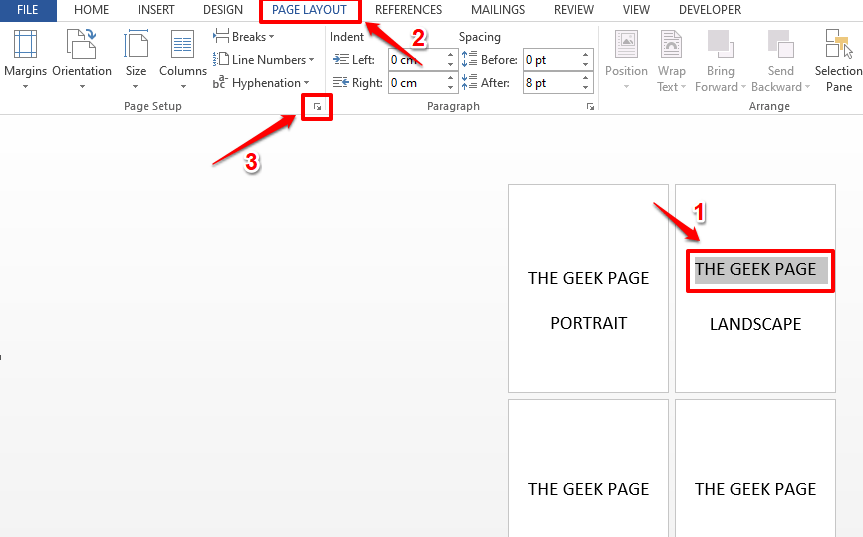
Стъпка 2: На Настройка на страницата прозорец, изберете ориентацията по ваш избор. Тъй като искам да променя ориентацията на страницата от портретна към пейзажна, избрах Ориентация като Пейзаж.
Сега, в долната част на прозореца, щракнете върху падащия списък, свързан с Приложи към и задайте Избран текст от наличните опции.
След като сте готови, щракнете върху Добре бутон.
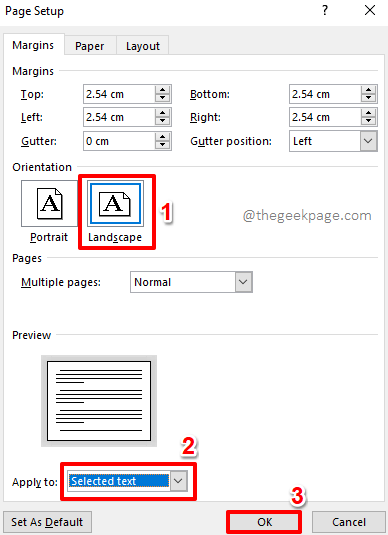
Стъпка 3: Ето! Ако сега погледнете вашия документ на Word, можете да видите, че само една страница има хоризонтална ориентация, докато другите страници са в портретен режим.

Забележка: Можете да повторите същите стъпки за толкова страници, колкото искате.
Да, промяната на ориентацията на една страница в документ на Word вече не е херкулесова задача, поне не за вас, след като прегледате нашата статия.
Останете на линия!
Етап 1 - Изтеглете Restoro PC Repair Tool от тук
Стъпка 2 - Щракнете върху Стартиране на сканиране, за да намерите и коригирате автоматично всеки проблем с компютър.


